- Autor Abigail Brown [email protected].
- Public 2023-12-17 06:45.
- Última modificación 2025-01-24 12:07.
Si aún no has probado Cortana en una PC con Windows 10, deberías hacerlo. Incluso si no tiene un micrófono para usar el comando "Hola Cortana", aún puede escribir solicitudes en el cuadro de búsqueda de Cortana en la barra de tareas.
Aprende a usar Cortana todos los días.
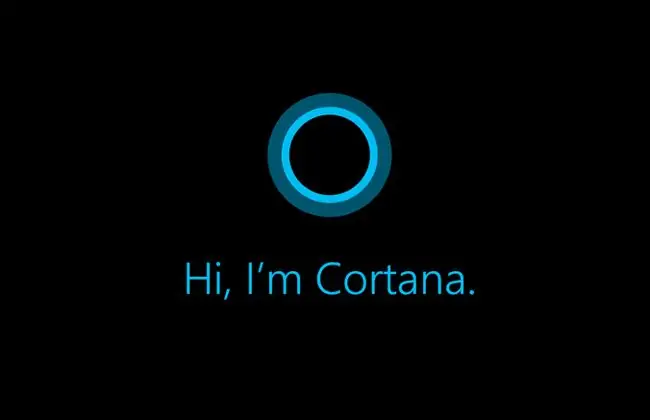
Las instrucciones de este artículo se aplican a Windows 10.
Conclusión
Cuando estás en medio de una sesión de trabajo enfocada, a menudo es más rápido dejar que Cortana abra programas que hacerlo tú mismo. Esto puede ser desde algo tan frívolo como lanzar una aplicación de música hasta usos más productivos como abrir Outlook.
Enviar un correo electrónico
Cuando necesite enviar un correo electrónico rápido, Cortana puede hacerlo por usted cuando diga "Enviar un correo electrónico".
No se recomienda usar esta función para mensajes largos, pero es una excelente función para confirmar la hora de una reunión o hacer una pregunta rápida. Sin embargo, si ese mensaje rápido se complica más, Cortana tiene la opción de continuar en la aplicación Mail.
Actualizaciones de noticias
Cortana también puede ayudar a encontrar las últimas noticias sobre un político, un equipo deportivo favorito, una empresa específica o muchos otros temas.
Prueba algo como "Hola Cortana, ¿qué hay de nuevo sobre los New York Jets?". Cortana muestra una selección de historias recientes sobre el equipo de fútbol y te lee el primer titular. Esta característica funciona para la mayoría de los temas, pero a veces Cortana lo lleva a una búsqueda web en el navegador en lugar de presentar las noticias más importantes.
Esas son solo algunas de las funciones que puede usar todos los días cuando está en su escritorio, pero hay mucho más en Cortana para PC. Vea todo lo que puede hacer el asistente personal digital de Microsoft haciendo clic en el cuadro de búsqueda Cortana o en el icono de la barra de tareas. Luego haga clic en el icono de signo de interrogación en el lado izquierdo del panel que aparece para obtener una lista útil de posibles comandos de Cortana.






